我们在更新win10系统之后,难免会出现各种问题,例如系统补丁导致的蓝屏、软件不兼容,但是在没有更新之前电脑是没有任何问题的,而且也有许多用户对新系统不是很喜欢,那么w
我们在更新win10系统之后,难免会出现各种问题,例如系统补丁导致的蓝屏、软件不兼容,但是在没有更新之前电脑是没有任何问题的,而且也有许多用户对新系统不是很喜欢,那么win10升级后如何恢复原来的版本呢?下面我就来分享一下win10系统退回上个版本的方法。
具体方法如下:
注:回退至上一版本选项只有在版本更新后的一段时间(大概一周左右)内才可以使用,超过这段时间后系统将会自动清理掉用来回退版本所需要的历史版本系统文件,也将无法再使用这个功能。
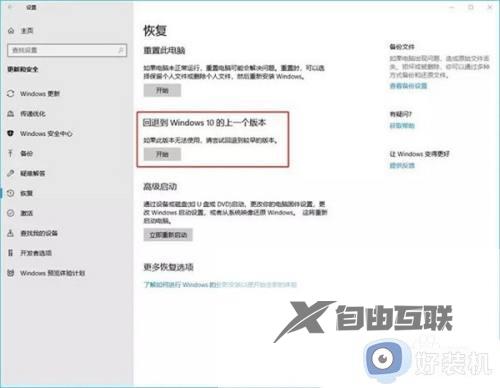
1、首先我们点击桌面的左下角开始菜单,打开设置,进入Windows设置界面,点击更新和安全,如下图所示。
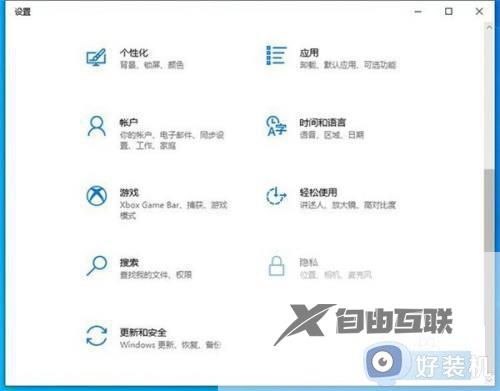 2、找到并点击进入更新和安全,再点击恢复,我们在右侧栏可以看到回退到Windows 10上一个版本的选项,我们点击开始按钮,根据提示完成版本降级即可。
2、找到并点击进入更新和安全,再点击恢复,我们在右侧栏可以看到回退到Windows 10上一个版本的选项,我们点击开始按钮,根据提示完成版本降级即可。

win10系统退回上个版本的方法就为用户们详细分享到这里了,可以根据上述方法步骤进行解决哦,希望本篇教程对大家有所帮助,更多精彩教程请关注好装机官方网站。
